将设备与思科 SecureX 或思科威胁响应 集成
思科 SecureX 是嵌入到每个思科安全产品中的安全平台。它采用云原生,无需部署新技术。思科 SecureX 提供的平台统一了可视性,实现了自动化,并增强了您在网络、终端、云和应用中的安全性,从而简化了威胁保护的要求。通过集成平台中的连接技术,思科 SecureX 提供了可衡量的洞察力、预期成果以及无与伦比的跨团队协作。思科 SecureX 通过连接您的安全基础设施来大幅提升您的能力。
思科 思科威胁响应 是一个威胁事件响应协调中心,支持多个思科安全产品之间的集成并实现自动化。作为思科集成安全架构的一个关键支柱, 威胁响应 加速了关键的安全运营功能:检测、调查和补救。
设备与思科 SecureX 或思科威胁响应 的集成包括以下 部分:
您可以将设备与思科 SecureX 或思科威胁响应 集成,并在思科 SecureX 或思科威胁响应 中执行下列操作:
-
查看和发送来自组织中多个设备的邮件数据。
-
识别、调查和补救在邮件报告、发件人和目标关系中观察到的威胁,搜索多个邮件地址和主题行以及邮件跟踪。
-
阻止受侵害的用户或违反传出邮件策略的用户。
-
快速解决已识别的威胁,并针对已识别的威胁提供建议的操作。
-
记录威胁以保存调查结果,并启用其他设备之间的信息协作。
-
阻止恶意域,跟踪可疑观察结果,启动审批工作流程或创建 IT 故障单以更新邮件策略。
您可以通过以下 URL 来访问思科 SecureX :
https://securex.us.security.cisco.com/login
思科安全管理设备 (SMA)可以将多个思科邮件安全设备的管理及报告功能集中到一起。有关可通过 SMA 电子邮件模块充实的可观察对象的更多信息,请转至 https://securex.us.security.cisco.com/settings/modules/available 并导航至与思科 SecureX 集成的模块,然后点击 了解更多。
如何将设备与思科 SecureX 或思科威胁响应 集成
|
相应操作 |
更多信息 |
|
|---|---|---|
|
步骤 1 |
查看前提条件。 |
|
|
步骤 2 |
在您的安全管理设备上,启用思科 SecureX 或 Cisco Threat Response 集成 。 |
|
|
步骤 3 |
在思科 SecureX 上,将设备作为设备进行添加、注册并生成注册令牌。 |
有关详细信息,请转到 https://securex.us.security.cisco.com/help/settings-devices。 |
|
步骤 4 |
在您的安全管理设备上,完成思科 SecureX 或 Cisco Threat Response 注册 。 |
|
|
步骤 5 |
确认注册是否成功。 |
|
|
步骤 6 |
在思科 SecureX 上,添加 SMA 邮件 模块。 |
有关详细信息,请转至 https://securex.us.security.cisco.com/settings/modules/available,然后导航至与思科 SecureX 集成的模块,点击 添加新模块,然后查看页面上的说明。 |
前提条件
 注 |
如果您已有思科威胁响应用户账号,则无需创建思科 SecureX 用户账号。您可以使用思科威胁响应用户账号凭证来登录思科 SecureX 。 |
-
请确保在思科 SecureX 中创建一个具有管理员访问权限的用户账号。要创建新用户账号,请使用 URL https://securex.us.security.cisco.com/login 转至 Cisco SecureX 登录页面,然后在登录页面中点击创建 SecureX 登录账户。如果您无法创建新用户账号,请联系思科 TAC 寻求帮助。
-
[仅当不使用代理服务器时] 确保为以下 FQDN 打开防火墙上的 HTTPS(入和出)443 端口,以便向思科 SecureX 或思科威胁响应 注册设备:
-
api-sse.cisco.com(仅适用于 NAM 用户)
-
api.eu.sse.itd.cisco.com(仅适用于欧盟 (EU) 用户)
-
api.apj.sse.itd.cisco.com(仅适用于亚太、日本和中国用户)
-
est.sco.cisco.com(适用于亚太、日本和中国、欧盟和 NAM 用户)
有关详细信息,请参阅 防火墙信息。
-
在安全管理设备上启用思科 SecureX 集成 。
过程
|
步骤 1 |
登录到设备。 |
|
步骤 2 |
选择网络 (Networks) > 云服务设置 (Cloud Service Settings)。 |
|
步骤 3 |
点击编辑全局设置 (Edit Global Settings)。 |
|
步骤 4 |
选中启用复选框。 |
|
步骤 5 |
提交并确认更改。 |
|
步骤 6 |
等待几分钟,然后检查设备上是否出现了注册 (Register) 按钮。 |
 注 |
在集群配置中,只能在计算机模式下向思科 SecureX 或思科威胁响应 注册已登录的设备。如果您已在单机模式下向思科 SecureX 或思科威胁响应 注册设备,请确保手动取消该设备的注册,然后您才能将其加入集群。 |
 注 |
要使用 CLI 启用该集成,请使用 threatresponseconfig 命令。
|
下一步做什么
在思科 SecureX 或思科威胁响应 中注册设备。有关详细信息,请转至 https://securex.us.security.cisco.com/settings/modules/available,,然后导航至与思科 SecureX 集成的模块,点击开始,然后查看页面上的说明。
在您的安全管理设备上使用思科 SecureX 或 Cisco Threat Response 注册
过程
|
步骤 1 |
前往网络 (Networks) > 云服务设置 (Cloud Service Settings)。 |
|
步骤 2 |
在云服务设置 (Cloud Services Settings) 中输入注册令牌,然后点击注册 (Register)。 |
 注 |
要使用 CLI 来注册您的思科 SecureX 或 Cisco Threat Response ,请使用 cloudserviceconfig 命令。
|
下一步做什么
向思科云服务门户重新注册
您可以根据以下任一场景向思科云服务门户重新注册本地思科安全邮件和 Web 管理器:
-
如果在自动向思科云服务门户注册思科安全邮件和 Web 管理器时无法查看或管理添加到思科云服务门户的设备(思科安全邮件和 Web 管理器)。
-
如果在向思科云服务门户自动注册思科安全邮件和 Web 管理器时,智能账户和思科云服务帐户未关联。
您还可以在 CLI 中使用 cloudserviceconfig > reregister 子命令向思科云服务门户重新注册思科安全邮件和 Web 管理器。
开始之前
确保您已满足以下前提条件:
-
已在思科安全邮件和 Web 管理器上启用智能软件许可。
-
向思科智能软件管理器注册思科安全邮件和 Web 管理器。
过程
|
步骤 1 |
转到思科安全邮件和Web管理器上的网络(Networks)>云服务设置(Cloud Service Settings)页面。 |
||
|
步骤 2 |
点击重新注册 (Reregister)。
|
||
|
步骤 3 |
[可选] 如果您的思科安全邮件和 Web 管理器自动注册了不正确的思科 安全 服务器,请选择适当的思科 安全 服务器将设备连接到思科云服务门户。 |
||
|
步骤 4 |
[可选] 如果思科安全邮件和 Web 管理器已使用不正确的智能帐户自动注册,则输入从思科云服务门户获取的注册令牌。 |
||
|
步骤 5 |
点击提交 (Submit),只有当您在步骤 4 中未输入注册令牌时才会显示“确认重新注册”(Confirm reregistration) 对话框。 |
||
|
步骤 6 |
点击“确认重新注册”(Confirm reregistration) 对话框中的提交 (Submit),以便允许思科云服务使用从思科云服务门户自动生成的令牌以及智能帐户信息,从而向思科云服务门户重新注册思科安全邮件和 Web 管理器。 |
确认注册是否成功
-
在安全服务交换,通过查看安全服务交换中的状态来确认注册是否成功。
-
在思科 SecureX 上,导航到本地设备页面 (https://xdr.us.security.cisco.com/administration/on-premise-appliances),查看已向安全服务交换 注册的 SMA 。
 注 |
如果要切换到其他 Cisco SecureX or Cisco Threat Response 服务器(例如,“Europe - api.eu.sse.itd.cisco.com”),则必须先从 Cisco SecureX or Cisco Threat Response 中注销您的设备,然后按照 如何将设备与思科 SecureX 或思科威胁响应 集成 中的步骤执行操作。 将设备与 Cisco SecureX or Cisco Threat Response 集成后,您无需将邮件安全设备与 Cisco SecureX or Cisco Threat Response 集成,因为邮件和 Web 报告功能本身就是集中式的。 在安全服务交换上成功注册设备后,请在 Cisco SecureX 上添加 SMA 邮件模块。有关详细信息,请转至 https://securex.us.security.cisco.com/settings/modules/available,然后导航至与思科 SecureX 集成的模块,并点击添加新模块,然后查看页面上的说明。 |
在内容安全网关上启用思科 SecureX 或威胁响应
过程
|
步骤 1 |
登录到设备。 |
|
步骤 2 |
依次选择网络 > 云服务设置。 |
|
步骤 3 |
点击启用 (Enable)。 |
|
步骤 4 |
选中启用云服务 (Enable Cloud Service) 复选框。 |
|
步骤 5 |
选择思科 SecureX 服务器。 |
|
步骤 6 |
提交并确认更改。 |
在内容安全网关上启用思科云服务门户
过程
|
步骤 1 |
登录您的邮件网关。 |
|
步骤 2 |
依次选择网络 > 云服务设置。 |
|
步骤 3 |
点击启用 (Enable)。 |
|
步骤 4 |
选中启用思科云服务 (Enable Cisco Cloud Services) 复选框。 |
|
步骤 5 |
选择所需的思科安全服务器,以便将您的邮件网关连接到思科云服务门户。 |
|
步骤 6 |
提交并确认更改。等待几分钟,然后检查内容安全网关上是否出现了“注册”(Register) 按钮。 |
下一步做什么
使用思科 SecureX 功能区执行威胁分析
 注 |
在从安全管理设备 13.6.1 或更早版本升级时,案例集将成为思科 SecureX 功能区的一部分。 |
思科 SecureX 支持分布式功能集,可统一可视性、实现自动化、加速事件响应工作流程并改善威胁搜索。这些分布式功能以思科 SecureX 功能区中的应用程序(应用)和工具的形式呈现。
本主题包含以下部分:
您会在页面的底部窗格中找到思科 SecureX 功能区,当您在环境中的控制面板和其他安全产品之间移动时,它会始终显示。思科 SecureX 功能区包含以下图标和元素:
-
展开/折叠功能区
-
主页
-
案例集应用
-
事件应用
-
Orbital 应用
-
增强搜索框
-
查找可观察对象
-
设置
有关思科 SecureX 功能区的详细信息,请参阅 https://securex.us.security.cisco.com/help/ribbon。
访问思科 SecureX 功能区
开始之前
 注 |
假设您已为安全管理设备 13.6.1 或更早版本配置了案例集,则需要在思科 SecureX API 客户端中使用其他范围来创建客户端 ID 和客户端密钥,如下程序所述。 |
您可以使用 ![]() 按钮从右侧拖动位于页面底部窗格的思科 SecureX 功能区。
按钮从右侧拖动位于页面底部窗格的思科 SecureX 功能区。
过程
|
步骤 1 |
登录设备的新 Web 界面。有关详细信息,请参阅访问 Web 界面。 |
||
|
步骤 2 |
点击思科 SecureX 功能区。 |
||
|
步骤 3 |
在 SecureX API 客户端中创建客户端 ID 及客户端密钥。有关生成 API 客户端凭证的详细信息,请参阅创建 API 客户端。 在创建客户端 ID 和客户端密码时,请确保选择以下范围:
|
||
|
步骤 4 |
在设备的要使用 SecureX 功能区,请登录 (Login to use SecureX Ribbon) 对话框中输入在步骤 3 中获取的客户端 ID 和客户端密码。 |
||
|
步骤 5 |
在要使用 SecureX 功能区,请登录 (Login to use SecureX Ribbon) 话框中选择所需的思科 SecureX 服务器。 |
||
|
步骤 6 |
点击身份验证 (Authentication)。
|
下一步做什么
使用思科 SecureX 功能区和透视菜单将可观察对象添加到案例集中以进行威胁分析
开始之前
确保获取客户端 ID 和客户端密码,以访问设备上的思科 SecureX 功能区和数据透视菜单小组件。有关详细信息,请参阅访问思科 SecureX 功能区。
过程
|
步骤 1 |
登录设备的新 Web 界面。有关详细信息,请参阅访问 Web 界面。 |
||
|
步骤 2 |
导航至邮件报告 (Email Reporting) 或 Web 报告 (Web Reporting) 页面,点击所需可观察对象(例如,bit.ly)旁边的透视菜单 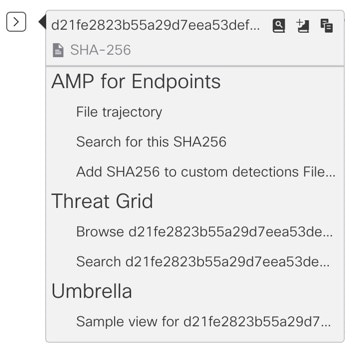 请执行以下操作:
|
||
|
步骤 3 |
将鼠标悬停在 |
||
|
步骤 4 |
(可选)点击 |
 注 |
您可以通过两种不同的方式搜索可观察对象以进行威胁分析: |
-
点击思科 SecureX 功能区中的增强 (Enrichment)
 搜索框,然后搜索可观察对象。
搜索框,然后搜索可观察对象。
-
点击思科 SecureX 功能区内的案例集图标,然后在搜索
 字段中搜索可观察对象。
字段中搜索可观察对象。
有关思科 SecureX 功能区的详细信息,请参阅 https://securex.us.security.cisco.com/help/ribbon。
对 思科 SecureX 威胁响应中的邮件执行补救操作
开始之前
在思科 威胁响应 中,您现在便可对邮件网关处理的邮件进行调查并采取以下补救操作:
-
删除
-
转发
-
转发并删除
在对思科 威胁响应 中的邮件执行补救操作之前,请确保满足以下前提条件:
-
启用并向思科 SecureX 服务器注册思科安全邮件和 Web 管理器。有关详细信息,请参阅在思科内容安全设备上启用思科 SecureX 或 Cisco Threat Response 集成,以及在思科内容安全设备 上注册 SecureX 或 Cisco Threat Response。
-
将您的安全电子邮件和Web管理器模块添加到 Cisco SecureX ,并在 Cisco SecureX 中指定了补救转发地址。有关详细信息,请转至 https://securex.us.security.cisco.com/settings/modules/available,导航至要与 Cisco SecureX 集成的安全邮件和网页管理器模块,点击添加新模块,然后查看页面上的说明。
-
在邮件网关的系统管理 (System Administration) > 帐户设置 (Account Settings) 页面中启用并配置了补救配置文件。有关详细信息,请参阅思科安全邮件网关用户指南中“补救邮箱中的邮件”一章。
过程
|
步骤 1 |
使用用户凭证登录思科 SecureX 。 |
|
步骤 2 |
通过在调查面板中输入所需的 IOC(例如,URL、邮件消息 ID 等)并点击调查 (Investigate),以便执行威胁分析调查。有关详细信息,请参阅“帮助”部分的“调查”主题,网址为 https://visibility.amp.cisco.com/help/investigate。 |
|
步骤 3 |
点击思科邮件 ID 或邮件消息 ID 旁边的透视菜单按钮,然后选择所需的补救操作(例如,“转发 (Forward)”)。有关详细信息,请参阅“帮助”部分的“透视菜单”主题,网址为 https://visibility.amp.cisco.com/help/investigate。 |
 按钮。
按钮。
 按钮可将一个可观察对象添加到活动案例。
按钮可将一个可观察对象添加到活动案例。
 按钮将可观察对象添加到新案例。
按钮将可观察对象添加到新案例。
 反馈
反馈